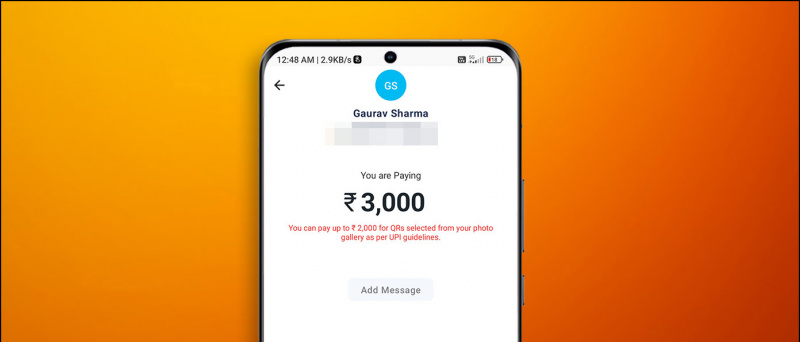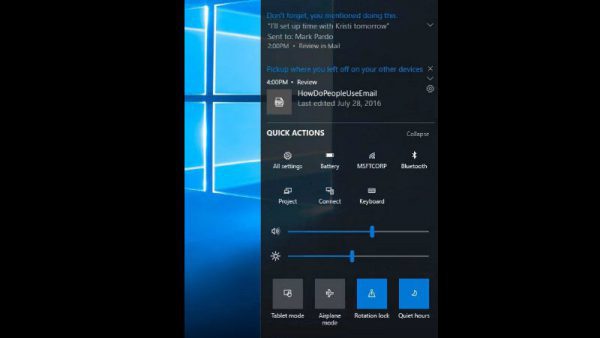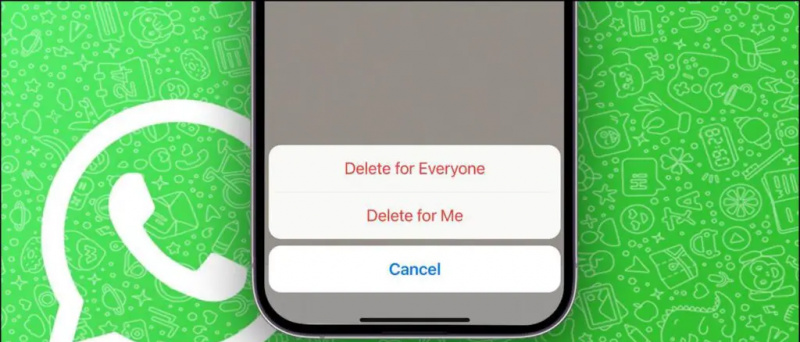De donkere modus is sinds een jaar de meest besproken feature op de smartphone. Deze nieuwe functie past een donker thema toe op onze apparaten dat 's nachts of als het licht zwak is zacht voor onze ogen. Een systeembrede donkere modus is aangekomen op Android-smartphones met de Android 10 en deze is van toepassing op de hele gebruikersinterface. We kunnen het op elk moment inschakelen door gewoon een schakelaar in te schakelen en het zelfs in een schema te zetten, zodat u het niet elke keer hoeft in te schakelen als u uw telefoon bij weinig licht wilt gebruiken. Hier vertellen we drie manieren om de donkere modus automatisch op uw telefoon in te schakelen.
Lees ook | Hoe u de donkere modus in al uw apps op Android kunt inschakelen
Schakel de donkere modus automatisch in
Inhoudsopgave
De systeembrede donkere modus is beschikbaar voor alle Android 10- of Android 11-apparaten. De processen om het in te schakelen zijn echter verschillend. We laten u drie manieren zien om de donkere modus automatisch in te schakelen in uw Android-apps.
1. Systeembrede donkere modus



1] Ga eerst naar 'Instellingen' op uw telefoon en tik op 'Weergave' om de weergave-instellingen te openen.
3] Hier vindt u verschillende opties, afhankelijk van het apparaat. Sommige fabrikanten noemen het 'Nachtmodus' of 'Donker thema' en andere noemen het ook 'Donkere modus'. Tik erop.
4] Tik vervolgens op 'Automatisch inschakelen' of 'Plannen' op sommige apparaten.
5] Selecteer nu 'Automatisch inschakelen van zonsondergang tot zonsopgang', zoals te zien op OnePlus Nord, of gewoon 'Zonsondergang tot zonsopgang' op andere telefoons.
Dat is het! Uw telefoon schakelt automatisch de donkere modus in wanneer de zon ondergaat. Bovendien kunt u ook een aangepaste tijd instellen om de donkere modus naar wens in te schakelen.
2. Via individuele app-instellingen



De meeste Android-apps ondersteunen nu de donkere modus. Dus als u wilt dat die apps het systeembrede donkere thema automatisch volgen, kunt u dat doen. Zoek gewoon naar een 'Thema'-instelling in de app en je ziet een optie voor' systeemstandaard ', tik erop en als de zonsondergang komt, volgt die app de systeembrede instelling en schakelt over naar de donkere modus. Sommige apps hebben zelfs een ingebouwde functie 'Automatisch bij zonsondergang'.
3. Apps van derden gebruiken
Niet elke app ondersteunt de donkere modus en daarvoor heeft Android 10 een manier om de donkere modus op apps te forceren via ontwikkelaaropties, maar die kunnen het niet plannen voor een specifieke tijd, zoals de zonsondergang. Sommige apps van derden kunnen niet alleen apps dwingen om de donkere modus te gebruiken, maar ook plannen om de donkere modus in te schakelen. We hebben het hier over de DarQ-app.

1] Installeer eerst ADB op uw pc met behulp van de XDA Developers-pakket
3] Download het zip-bestand van het DarQ ADB-script van de XDA-forums.
4] Pak het bestand uit en dubbelklik op de app voor het besturingssysteem van uw pc en wacht tot het script wordt uitgevoerd.
5] Nadat u het ADB-script hebt uitgevoerd, kunt u de DarQ-app gebruiken.
6] Open de DarQ-app op je telefoon en je zult een paar opties vinden om de donkere modus te gebruiken:

XDA-ontwikkelaars
- Donker thema inschakelen: De systeembrede donkere modus van Android 10 wordt ingeschakeld.
- Forceer Dark Theme: Alle apps gebruiken een donker thema.
- Auto donker thema: Uw telefoon wordt bij zonsopgang of zonsondergang in de donkere modus ingeschakeld.
7] Tik op de derde optie om de donkere modus automatisch op uw telefoon in te schakelen.
Als u problemen ondervindt bij het uitvoeren van deze app, kunt u de DarQ-ontwikkelaars raadplegen op GitHub
Dit waren de methoden om de donkere modus automatisch in te schakelen op uw Android-smartphone. Blijf op de hoogte van Te gebruiken gadgets voor meer van dergelijke tips en trucs!
Facebook-opmerkingen